来源:小编 更新:2025-08-11 02:32:03
用手机看
你有没有想过,你的安卓手机或者平板电脑其实也有一个独一无二的身份证号码,那就是它的MAC地址!这个看似神秘的数字,其实可以帮助我们了解设备的信息,甚至有时候还能解决一些小问题。那么,如何查看安卓系统的设备MAC地址呢?别急,让我来带你一步步揭开这个神秘的面纱。
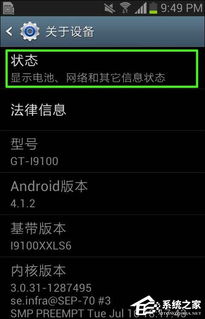
首先,让我们来试试最简单的方法。打开你的安卓设备,找到设置菜单。这通常是一个齿轮形状的图标,位于手机主屏幕的某个位置。点击进入设置后,你可能会看到一系列的选项,比如“系统”、“关于设备”等。在这些选项中,找到“关于手机”或者“关于设备”,然后点击进入。
在“关于手机”或“关于设备”页面,你通常会看到一个“状态信息”或者“系统信息”的选项。点击这个选项,你就能看到设备的详细信息了。在这些信息中,就有我们想要的MAC地址。
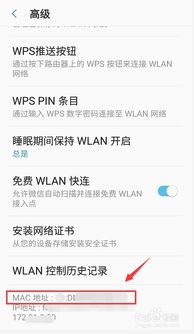
如果你的设备系统比较新,可能没有“关于手机”或“关于设备”这样的选项。别担心,安卓系统自带的一些工具也能帮你查看MAC地址。
1. 使用“终端模拟器”:在应用商店搜索“终端模拟器”,下载并安装。打开应用后,输入以下命令:
```
cat /sys/class/net/wlan0/address
```
这里的`wlan0`可能因设备而异,具体可以查看你的设备信息。执行命令后,屏幕上会显示你的MAC地址。
2. 使用“ADB命令行工具”:如果你的设备已经连接到电脑,并且已经开启了USB调试,那么你可以使用ADB命令行工具来查看MAC地址。
在电脑上打开命令提示符或终端,输入以下命令:
```
adb shell cat /sys/class/net/wlan0/address
```
同样,这里的`wlan0`可能因设备而异。执行命令后,你会在命令行中看到MAC地址。
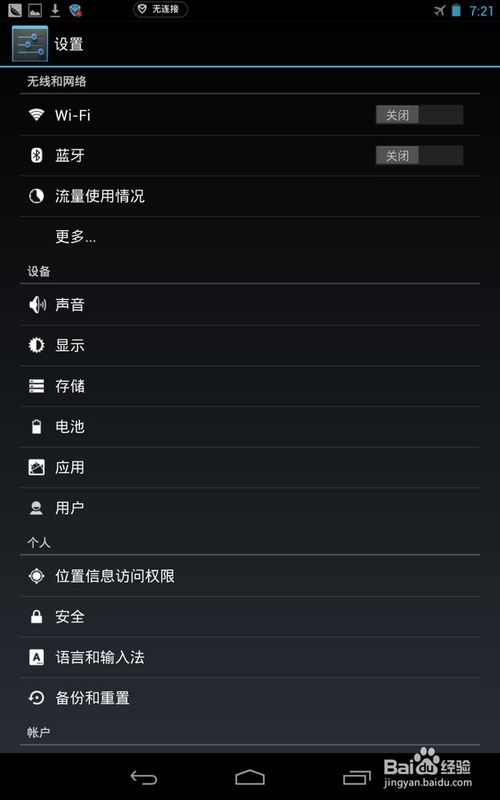
如果你不想使用系统自带的方法,也可以通过第三方应用来查看MAC地址。在应用商店搜索“MAC地址查看器”或类似关键词,你会找到很多相关的应用。下载并安装一个你喜欢的应用,打开它,你就能直接看到设备的MAC地址了。
1. 隐私保护:MAC地址是设备的唯一标识,因此在使用过程中要注意保护个人隐私。不要随意泄露MAC地址给他人。
2. 设备差异:不同品牌的安卓设备查看MAC地址的方法可能略有不同,以上方法仅供参考。
3. 系统版本:不同版本的安卓系统查看MAC地址的方法也可能有所不同。
查看安卓系统设备的MAC地址其实并不复杂,只需要掌握一些方法就能轻松完成。希望这篇文章能帮助你解决这个小小的疑惑。如果你还有其他问题,欢迎在评论区留言交流哦!